VMware Cloud Foundation+™ (également appelé VCF+) fournit des services d'administrateur, de développeur et de cloud hybride via un modèle d'abonnement simplifié et des droits d'accès sans clé. Vous pouvez ajouter une infrastructure et mettre à niveau VMware Cloud Foundation™ sans devoir entrer de clés de licence.
VMware Cloud Foundation+ inclut également des services d'administration dans plusieurs instances de VMware Cloud Foundation qui peuvent être consultées à partir de la Console VMware Cloud. Vous pouvez afficher des détails sur les ressources disponibles, trier les événements et alertes vCenter Server, évaluer la position de sécurité de VMware vCenter Server® et suivre l'utilisation de l'abonnement.
VMware Cloud Foundation+ fonctionne avec VMware Cloud Foundation et VMware Cloud Foundation sur Dell EMC VxRail.
Vous pouvez ajouter des instances VMware Cloud Foundation et vCenter Server à la même organisation à l'aide d'abonnements distincts ou partagés. Cependant, dans une instance de VMware Cloud Foundation, les instances de vCenter Server font partie des constructions de domaine de charge de travail. Vous ne pouvez pas ajouter un domaine de charge de travail vCenter Server individuellement.
Tous les domaines de charge de travail dans l'instance de VMware Cloud Foundation doivent être connectés au cloud.
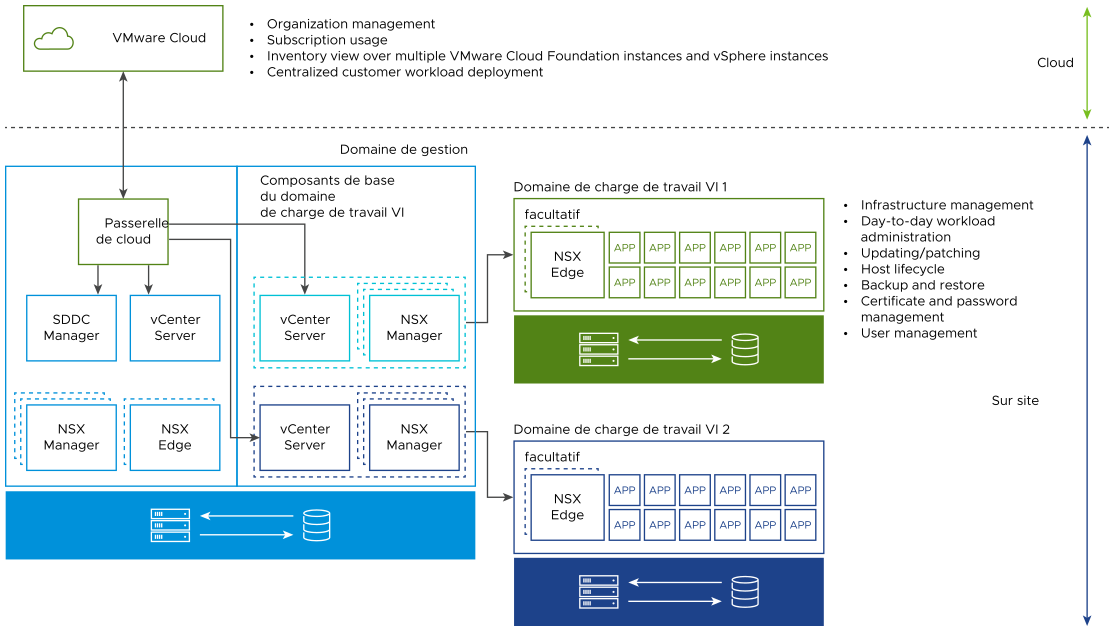
Pour en savoir plus sur les dernières mises à jour des fonctionnalités de VMware Cloud Foundation+, reportez-vous à la section Notes de mise à jour de VMware Cloud Foundation+.
VMware Cloud Foundation+ est constitué de ces composants :
Une ou plusieurs instances de VMware Cloud Foundation sur site en mode d'abonnement connecté au cloud à l'aide de licences sans clé
Reportez-vous à la section Prise en main de VMware Cloud Foundation.
VMware Cloud Gateway dans chaque instance de VMware Cloud Foundation sur site
VMware Cloud Gateway connecte le déploiement sur site au cloud. À partir de SDDC Manager, la passerelle collecte des informations système, telles que le nom et le type de chaque domaine de charge de travail, la version logicielle actuelle de SDDC Manager et les domaines de charge de travail, les mises à niveau disponibles via la gestion du cycle de vie de SDDC Manager et l'état de l'abonnement de SDDC Manager. À partir des instances de vCenter Server pour les domaines de charge de travail, la passerelle collecte des informations d'utilisation des ressources.
Vous devez installer VMware Cloud Gateway manuellement dans votre instance de VMware Cloud Foundation. Il ne fait pas partie de la plate-forme d'automatisation de VMware Cloud Foundation et vous devez gérer son cycle de vie séparément.
Fonctionnalité de VMware Cloud pour la facturation et la fourniture de services cloud.
Facturation et licence
La facturation est effectuée en unités de cœurs de CPU utilisées en utilisant les mêmes unités que vSphere+ et vSAN+, calculées pour toute l'infrastructure ajoutée à chaque instance de VMware Cloud Foundation.
Pour les déploiements exécutant la version 4.5, 4.5.1 ou 5.0 de VMware Cloud Foundation, VMware Cloud Foundation+ ne prend pas en charge le mode de licence mixte. Dans de tels déploiements, vous associez toute l'infrastructure à un abonnement sans clé ou vous utilisez des clés de licence perpétuelles ou temporaires pour les produits VMware individuels.
Le mode de licence mixte est pris en charge pour VMware Cloud Foundation+ 4.5.2.
| Mode de licence de VMware Cloud Foundation | Versions de VMware Cloud Foundation prises en charge | Description |
|---|---|---|
| Mode d'attribution de licence basée sur clé | VMware Cloud Foundation 4.x VMware Cloud Foundation 5.0 |
Vous utilisez les composants de gestion pour les domaines de charge de travail sous des licences perpétuelles ou temporaires. |
| Mode d'attribution de licence sans clé | VMware Cloud Foundation 4.5.x VMware Cloud Foundation 5.0 |
Vous utilisez tous les composants de gestion sous un abonnement VMware Cloud Foundation+ basé sur une licence sans clé. L'attribution de clés de licence aux composants de gestion pour des domaines de charge de travail individuels ou le retour du déploiement au mode de licence basé sur la clé n'est pas prise en charge. Vous pouvez configurer votre déploiement en mode d'abonnement connecté au cloud de l'une des manières suivantes :
|
| Mode d'attribution de licence mixte | VMware Cloud Foundation 4.5.2 | Vous utilisez les composants de gestion pour le domaine de gestion et les domaines de charge de travail individuels sous un abonnement VMware Cloud Foundation+ basé sur une licence sans clé. L'attribution de clés de licence aux composants de gestion pour ces domaines de charge de travail ou le retour de l'intégralité du déploiement au mode de licence basé sur la clé n'est pas prise en charge. Tous les clusters sont en mode de licence de leur domaine de charge de travail parent. Les considérations suivantes concernant le mode de licence mixte existent :
Le déploiement de VMware Cloud Foundation directement en mode de licence mixte n'est pas pris en charge. Vous pouvez configurer votre déploiement en mode de licence mixte uniquement à partir du mode de licence basé sur la clé comme suit :
|
Ajouter un déploiement de VMware Cloud Foundation+ à VMware Cloud Foundation
Lors de l'ajout d'un déploiement à un abonnement basé sur le cloud, vous pouvez le configurer sur le mode de licence sans clé. En outre, pour VMware Cloud Foundation 4.5.2, vous pouvez également le configurer en mode de licence mixte.
Consultez les sections Conditions requises pour VMware Cloud Foundation+ et Carte du parcours de VMware Cloud Foundation+.
Achetez un abonnement VMware Cloud Foundation+ et appliquez-le à une organisation dans VMware Cloud services. Reportez-vous à la section Acheter et appliquer un abonnement VMware Cloud Foundation+.
Déployez ou mettez à niveau votre déploiement sur site vers VMware Cloud Foundation 4.5.x ou VMware Cloud Foundation 5.0.
- Mode de licence sans clé pour VMware Cloud Foundation 5.0
-
Méthode de provisionnement de VMware Cloud Foundation
Étapes
Déploiement d'une instance de VMware Cloud Foundation propre en mode prêt pour l'abonnement.
Reportez-vous à la section Présentation du déploiement de VMware Cloud Foundation 5.0.
Note :Dans un déploiement prêt pour l'abonnement propre de VMware Cloud Foundation, vous ne pouvez pas ajouter d'infrastructure sous la forme de domaines de charge de travail, de clusters vSphere ou d'hôtes ESXi, tant que vous n'avez pas ajouté le déploiement à l'abonnement que vous avez acheté.
Le retour au mode de licence basé sur la clé n'est pas pris en charge.
Mise à niveau d'une instance de VMware Cloud Foundation.
- Si vous effectuez une mise à niveau à partir de VMware Cloud Foundation 4.5 ou VMware Cloud Foundation 4.5.1, effectuez la mise à niveau vers VMware Cloud Foundation 5.0.
Important : La mise à niveau de la version 4.5.2 vers la version 5.0 de VMware Cloud Foundation n'est pas prise en charge.
- Si vous prévoyez une mise à niveau par phase à partir de la version 4.3 ou 4.4 de VMware Cloud Foundation, mettez à niveau au moins les composants suivants :
-
Mettez à niveau le domaine de gestion vers VMware Cloud Foundation 5.0. Reportez-vous à la section Séquence de mise à niveau basée sur un domaine de charge de travail pour VMware Cloud Foundation 5.0.
-
Si vous mettez à niveau vos domaines de charge de travail VI à partir de la version 4.3 ou 4.4 de VMware Cloud Foundation, à l'aide de la dernière version de la Outil du correctif asynchrone, appliquez le correctif asynchrone pour vCenter Server 7.0 Update 3h ou version ultérieure à tous les domaines de charge de travail VI. Reportez-vous à la section Appliquer un correctif asynchrone à VMware Cloud Foundation en mode en ligne.
-
- Si vous effectuez une mise à niveau à partir de VMware Cloud Foundation 4.5 ou VMware Cloud Foundation 4.5.1, effectuez la mise à niveau vers VMware Cloud Foundation 5.0.
- Mode de licence sans clé pour VMware Cloud Foundation 4.5.x
-
Méthode de provisionnement de VMware Cloud Foundation
Étapes
Déploiement d'une instance de VMware Cloud Foundation propre en mode prêt pour l'abonnement.
Reportez-vous à la section Présentation du déploiement de VMware Cloud Foundation 4.5.
Note :Dans un déploiement prêt pour l'abonnement propre de VMware Cloud Foundation, vous ne pouvez pas ajouter d'infrastructure sous la forme de domaines de charge de travail, de clusters vSphere ou d'hôtes ESXi, tant que vous n'avez pas abonné le déploiement au cloud.
Le retour au mode de licence basé sur la clé n'est pas pris en charge.
Mise à niveau d'une instance de VMware Cloud Foundation.
Si vous prévoyez une mise à niveau par phase de votre instance de VMware Cloud Foundation, mettez à niveau au moins ces composants :
-
Mettez à niveau le domaine de gestion vers VMware Cloud Foundation 4.5 ou version ultérieure. Reportez-vous à la section Mettre à niveau le domaine de gestion vers VMware Cloud Foundation 4.5 ou version ultérieure.
-
À l'aide de la dernière version de la Outil du correctif asynchrone, appliquez le correctif asynchrone pour vCenter Server 7.0 Update 3h ou version ultérieure à tous les domaines de charge de travail VI. Reportez-vous à la section Appliquer un correctif asynchrone à VMware Cloud Foundation en mode en ligne.
-
- Mode de licence mixte pour VMware Cloud Foundation 4.5.2
-
Méthode de provisionnement de VMware Cloud Foundation
Étapes
Déploiement d'une instance de VMware Cloud Foundation propre en mode d'attribution de licence basée sur la clé.
Reportez-vous à la section Présentation du déploiement de VMware Cloud Foundation 4.5.
Mise à niveau d'une instance de VMware Cloud Foundation.
Si vous effectuez une mise à niveau à partir de la version 4.5 ou 4.5.1 de VMware Cloud Foundation, le déploiement doit être en mode de licence basé sur la clé. Le basculement du mode de licence sans clé vers le mode d'attribution de licence mixte n'est pas pris en charge. Si vous prévoyez une mise à niveau par phase de votre instance de VMware Cloud Foundation, mettez à niveau au moins ces composants :
Mettez à niveau le domaine de gestion vers VMware Cloud Foundation 4.5.2. Reportez-vous à la section Mettre à niveau le domaine de gestion vers VMware Cloud Foundation 4.5 ou version ultérieure.
À l'aide de la dernière version de la Outil du correctif asynchrone, appliquez le correctif asynchrone pour vCenter Server 7.0 Update 3h ou version ultérieure à tous les domaines de charge de travail VI. Reportez-vous à la section Appliquer un correctif asynchrone à VMware Cloud Foundation en mode en ligne.
Connectez le déploiement au cloud à l'aide de VMware Cloud Gateway. Reportez-vous à la section Connecter VMware Cloud Foundation à VMware Cloud.
Abonnez le déploiement à VMware Cloud Foundation+. Reportez-vous à la section Connecter VMware Cloud Foundation à VMware Cloud.
Si vous effectuez une mise à niveau basée sur une phase à partir de la version 4.3 ou de la version 4.4, à l'aide de SDDC Manager, terminez les processus de mise à niveau pour les domaines de charge de travail VI.
À l'aide de la Outil du correctif asynchrone, désactivez tous les correctifs asynchrones et activez la mise à niveau vers VMware Cloud Foundation 4.5. Reportez-vous à la section Mettre à niveau une version corrigée asynchrone de VMware Cloud Foundation en mode en ligne.
À l'aide de SDDC Manager, mettez à niveau le reste des composants de gestion pour tous les domaines de charge de travail VI vers VMware Cloud Foundation 4.5.x. Reportez-vous aux sections Mettre à niveau les domaines de charge de travail VI vers VMware Cloud Foundation 4.5 ou version ultérieure et Mettre à niveau les domaines de charge de travail VI vers VMware Cloud Foundation 4.5 ou version ultérieure sur Dell EMC VxRail.
- Si c'est planifié, mettez à niveau les domaines de charge de travail VI vers VMware Cloud Foundation 5.0. Reportez-vous aux sections Séquence de mise à niveau basée sur un domaine de charge de travail pour VMware Cloud Foundation 5.0 et Mettre à niveau les domaines de charge de travail VI vers VMware Cloud Foundation 5.0 sur Dell EMC VxRail.
Important : La mise à niveau de la version 4.5.2 vers la version 5.0 de VMware Cloud Foundation n'est pas prise en charge.
- Facultatif. Si votre déploiement est en mode de licence mixte, ajoutez des domaines de charge de travail supplémentaires au déploiement sous des licences basées sur la clé ou un abonnement sans clé, ou convertissez les domaines de charge de travail disponibles en mode de licence basé sur la clé en abonnement. Reportez-vous aux sections Gestion des domaines de charge de travail dans VMware Cloud Foundation et Convertir un domaine de charge de travail VI en mode d'attribution de licence sans clé.
Après avoir converti un domaine de charge de travail en abonnement sans clé, vous pouvez commencer à utiliser les services cloud de VMware Cloud Foundation+ sur celui-ci.
Il est recommandé que les domaines de charge de travail VI avec une NSX Manager partagée soient dans le même modèle de licence.
- Si votre déploiement exécute VMware Cloud Foundation 4.5.2, convertissez-le en abonnement sans clé.
- Mode de licence sans clé dans VMware Cloud Foundation 4.5.2
- Si vous avez mis à niveau vers VMware Cloud Foundation 4.5.2, dans SDDC Manager, validez le déploiement en abonnement sans clé. Reportez-vous à la section Valider une instance de VMware Cloud Foundation en mode d'attribution de licence sans clé.
- Mode de licence mixte dans VMware Cloud Foundation 4.5.2
- Facultatif. Pour utiliser de façon permanente les composants de gestion pour tous les domaines de charge de travail dans un abonnement sans clé, dans SDDC Manager, convertissez tous les domaines de charge de travail du déploiement en abonnement sans clé et validez le déploiement en abonnement. Reportez-vous à la section Valider une instance de VMware Cloud Foundation en mode d'attribution de licence sans clé.
Important : La validation d'un déploiement de VMware Cloud Foundation en abonnement sans clé est irréversible. Vous ne pouvez pas revenir au déploiement en mode de licence mixte.
Limites prises en charge
Par instance de VMware Cloud Foundation, vous pouvez connecter jusqu'à huit domaines de charge de travail au cloud, y compris le domaine de gestion.
Pour VMware Cloud Foundation 4.5, par défaut, une instance de VMware Cloud Gateway peut être connectée à quatre domaines de charge de travail au maximum, y compris le domaine de gestion. Pour plus d'informations sur la manière d'augmenter cette limite à huit domaines de charge de travail, reportez-vous à l'article 89558 de la base de connaissances VMware.
Pour VMware Cloud Foundation 4.5.1, VMware Cloud Foundation 4.5.2 et VMware Cloud Foundation 5.0, vous pouvez connecter directement une instance de VMware Cloud Foundation à un déploiement sur site.
- En mode de licence mixte, vous pouvez avoir jusqu'à huit domaines de charge de travail dans une instance de VMware Cloud Foundation 4.5.2, même si certains domaines de charge de travail peuvent être en mode de licence basé sur la clé.
Par instance de VMware Cloud Foundation, vous pouvez connecter jusqu'à 1 000 hôtes à une instance de VMware Cloud Foundation dans tous les domaines de charge de travail.
Services Cloud
Les services suivants sont disponibles dans VMware Cloud avec votre abonnement VMware Cloud Foundation+ :
Service d'inventaire global. Fournit une vue d'inventaire globale de haut niveau de toutes les instances de VMware Cloud Foundation et de vSphere sur site connectées.
Service de gestion du cycle de vie. Informe les administrateurs des mises à jour disponibles pour une instance de VMware Cloud Foundation. La gestion du cycle de vie réelle est effectuée par l'instance de SDDC Manager directement sur site.
Service de provisionnement de VM. Permet à un administrateur de déployer une machine virtuelle sur n'importe quel vCenter Server connecté à partir du cloud, fonctionnant comme vSphere+ le fait aujourd'hui.
-
Service d'opérations d'infrastructure. Fournit une vue d'ensemble de toutes les instances de VMware Cloud Foundation affichant une vue consolidée des événements vCenter Server, de l'état de sécurité et de la capacité des clusters dans les instances de vCenter Server dans le contexte de vSphere+ et de vSAN+.